Las notificaciones se silencian en iMessage en iPhone [FIX]
![Las notificaciones se silencian en iMessage en iPhone [FIX]](https://ilinuxgeek.com/storage/img/images/notifications-are-silenced-in-imessage-on-iphone-[fix]_11.png)
- 2174
- 635
- Alejandro Duran
¿Alguna vez le han preguntado a alguno de sus amigos o familiares por qué ha apagado las notificaciones de ellos?? Hemos recibido muchos informes de usuarios de iPhone que dicen lo mismo.
Dijeron que no están recibiendo ninguna alertas/notificaciones de sus amigos en la aplicación iMessage, que se muestra de la siguiente manera.
tiene notificaciones silenciadas
Cuando se le preguntó, parecía que el usuario no estaba al tanto de este problema y no ha silenciado ninguna notificación a propósito. La razón principal por la que esto puede suceder es por el modo de enfoque o no perturbar el modo habilitado en el iPhone. Además, existe otra posibilidad de que la configuración de notificación para la aplicación iMessage sea apagada por el usuario sin saberlo.
Teniendo estos puntos en mente, hemos reunido algunas correcciones después de investigar en profundidad en este artículo a continuación, lo que definitivamente ayudará a solucionarlo.
Tabla de contenido
- Soluciones preliminares
- Arreglar 1 - Apague el modo de enfoque no molesto
- Corrección 2 - Desactive el enfoque en la configuración de la aplicación Mensajes
- FIJO 3 - Desactivar el estado de enfoque de compartir en la aplicación Mensajes
- Corrección 4 - Apague la configuración compartida con mensajes
- FIJAR 5 - Desactivar el estado de enfoque de compartir en la configuración de enfoque
- Arreglar 6 - Desactivar el horario de sueño
Soluciones preliminares
Apague el modo silencioso
Si el iPhone está bajo el modo silencioso, simplemente deja de notificar al usuario sobre cualquier alerta como llamadas entrantes, mensajes, etc. en sus iPhones. Por lo tanto, verifique si el modo silencioso está encendido y, en caso afirmativo, apague con el cambio de modo silencioso en el lado del iPhone.
Además, necesitas ir al Ajustes aplicación y toque el Sonidos Y Hápticos opción y aumentar el tono de llamada y volumen de alerta alto deslizándolo hacia el lado derecho.
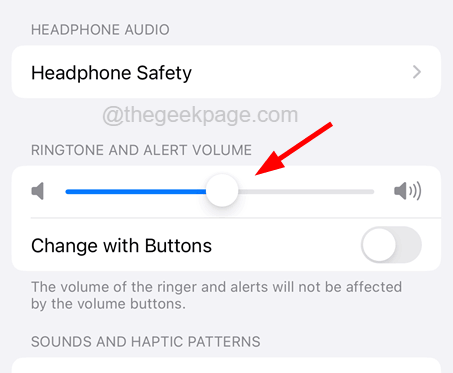
Actualizar el software de iPhone
Algunos usuarios de iPhone enfrentaron este problema porque sus iPhones no se actualizaron a su último software. Entonces, para actualizar su iPhone, debe ir al Ajustes aplicación y navegar a General > Actualización de software.
Puede tomar algo de tiempo cargar la página de actualización de software, ya que tiene que buscar cualquier actualización disponible para el iPhone en línea, dependiendo de su velocidad de Internet. Después de que se carga, si encuentra alguna actualización, por favor descargar y instalar ellos para mantener actualizado su software de iPhone.
Arreglar 1 - Apague el modo de enfoque no molesto
Hay un modo de enfoque llamado no molestar, que cuando está habilitado en el iPhone no notifica a los usuarios de iPhone en absoluto con respecto a las alertas que recibe. Entonces, verifique si está habilitado y apáguelo con los pasos explicados a continuación.
Paso 1: Abra la pantalla central de control en su iPhone primero deslizando hacia abajo en la pantalla del iPhone desde el lado superior derecho.
Paso 2: Después de que se abra el centro de control, toque el Enfocar Opción como se muestra a continuación.
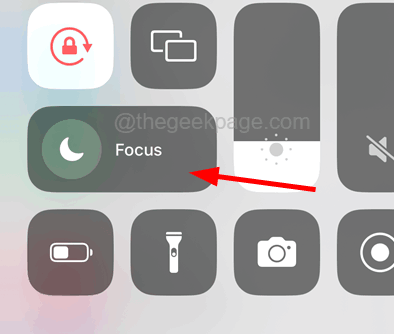
Paso 3: Ahora asegúrese de No molestar no está habilitado.
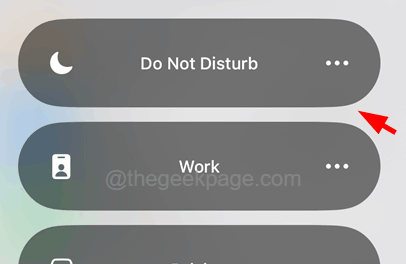
Paso 4: Además, algunos usuarios de iPhone han resuelto este problema simplemente asegurándose de que no se habiliten otros modos de enfoque, incluidos no molestar.
Corrección 2 - Desactive el enfoque en la configuración de la aplicación Mensajes
Este problema de las notificaciones que se silencian en el iPhone se puede resolver fácilmente al no permitir que la aplicación de mensajes acceda al enfoque deshabilitando su configuración siguiendo los pasos a continuación.
Paso 1: En primer lugar, lanza el Ajustes aplicación en tu iPhone.
Paso 2: una vez el Ajustes Se abre la página, desplácese hacia abajo y toque el Mensajes Opción como se muestra a continuación.
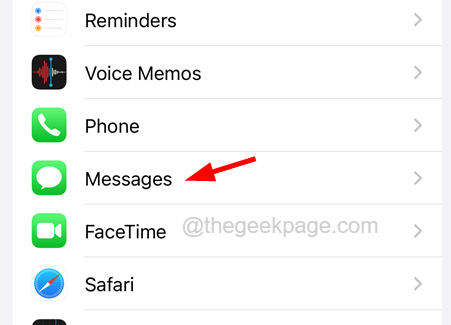
Paso 3: luego, en la parte superior de la página de configuración de mensajes, deshabilite el Enfocar opción debajo Permitir que los mensajes accedan Sección como se muestra en la imagen a continuación.
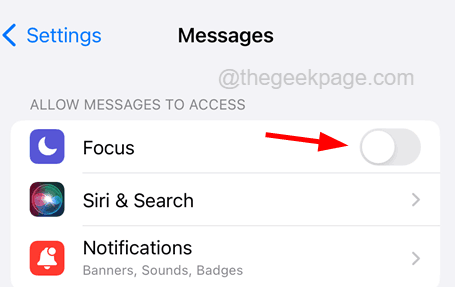
FIJO 3 - Desactivar el estado de enfoque de compartir en la aplicación Mensajes
También puede intentar hacer los pasos a continuación si enfrenta este problema solo para un contacto particular en su iPhone. El método es deshabilitar la configuración de estado de enfoque compartido para el contacto en la aplicación Mensajes.
Paso 1: toque el Mensajes Icono de la aplicación desde la pantalla de inicio para abrir la aplicación.
Paso 2: una vez el Mensajes La aplicación abre, encuentra que contacto particular de la lista de mensajes y tócalo como se muestra.
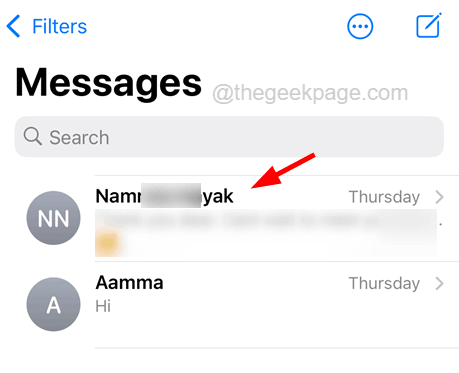
Paso 3: Ahora en la parte superior de la página del mensaje, toque el nombre de contacto.
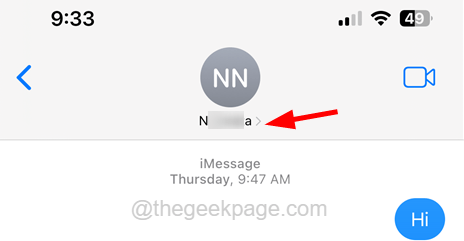
Paso 4: Esto abre la información de contacto en la aplicación Mensajes.
Paso 5: Aquí necesitas apagar el Estado de enfoque de compartir opción aprovechando su interruptor de palanca Como se muestra abajo.
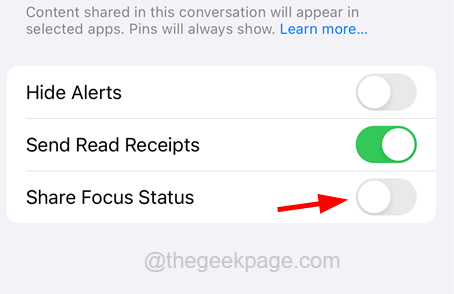
Corrección 4 - Apague la configuración compartida con mensajes
Algunos usuarios de iPhone han afirmado que pudieron resolver este problema desactivando el Compartido con mensajes opción para el modo de enfoque en la configuración de privacidad en el iPhone. Probemos lo mismo y veamos si esto funciona para nosotros.
Paso 1: En primer lugar, debe iniciar el Ajustes aplicación en tu iPhone.
Paso 2: luego desplácese hacia abajo el Ajustes aplicación y toque el Privacidad y seguridad Opción como se muestra a continuación.

Paso 3: después del Privacidad y seguridad Se abre la página, desplázalo hacia abajo un poco y haga clic en el Enfocar opción.
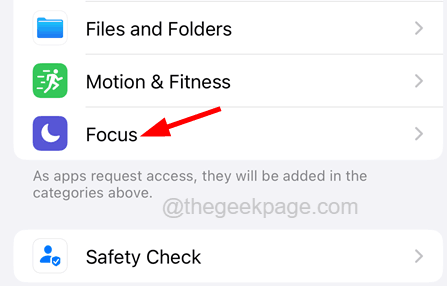
Paso 4: aquí deshabilite el Mensajes opción tocando su botón de palanca debajo del Compartido con Sección en la parte superior como se muestra a continuación.
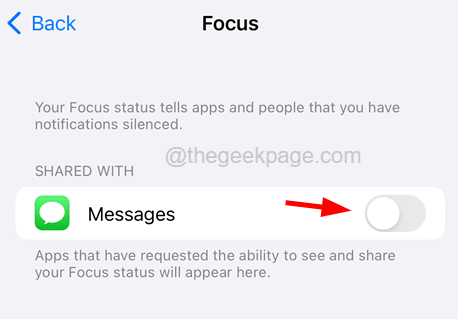
FIJAR 5 - Desactivar el estado de enfoque de compartir en la configuración de enfoque
Si ha habilitado la configuración de estado de enfoque compartido para el enfoque para que tenga notificaciones silenciadas cuando está utilizando el modo de enfoque en su iPhone. Por lo tanto, apagar la configuración de estado de enfoque de compartir podría resolver este problema.
Paso 1: Primero, abra el Ajustes Aplicación en su iPhone aprovechando el icono de configuración desde la pantalla de inicio.
Paso 2: Una vez que aparece la página de configuración, busque el Enfocar opción y tócalo como se muestra a continuación.
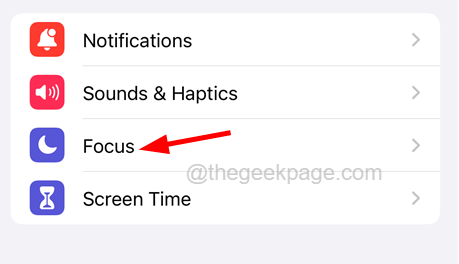
Paso 3: ahora haga clic en el Estado de enfoque opción en la parte inferior de la página de enfoque como se muestra.
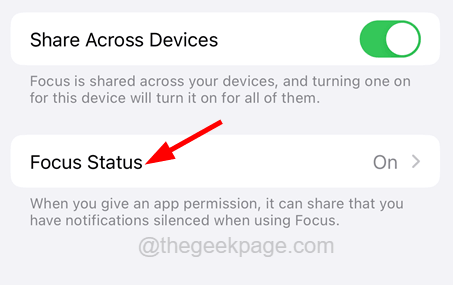
Paso 4: además de la página de estado de enfoque, encontrará el Estado de enfoque de compartir opción.
Paso 5: solo apágalo por ritmo en sus palanca Cambie como se muestra en la imagen a continuación.
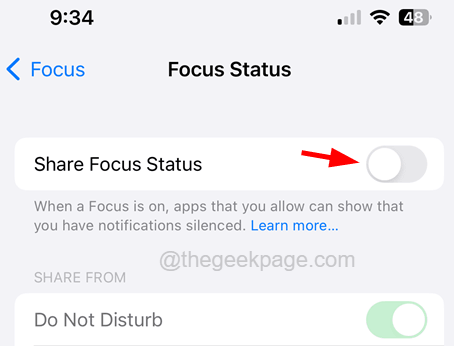
Arreglar 6 - Desactivar el horario de sueño
Si ha habilitado el horario de sueño en su iPhone, se comportará como un modo silencioso o no perturbará el modo donde nunca se le notificará sobre ninguna llamada o mensajes entrantes de nadie durante el horario de sueño.
A menos que deshabilite el horario de sueño, no recibirá ninguna notificación en su iPhone. Así que verifique cualquier horario de sueño en su iPhone y si está habilitado, apáguelo y vea si puede solucionar este problema.
- « No todos los contactos fueron eliminados por error en iPhone [FIJER]
- iPhone sigue cambiando entre los datos de Wi-Fi y Mobile [FIX] »

